PC의 동영상 편집기를 사용하지 않고도 스마트폰으로 간단하게 여러개의 사진을 모아서 '움직이는 동영상(*움짤)"을 만들 수 있다. 간단하게 알아보자.

움짤은 "움직이는 짤방"의 줄임말로 주로 인터넷상에서 움직이는 사진이나, 그림, 동영상 등을 짧게 'gif 애니메이션 형식'으로 만든 이미지라고 이해하면 되겠다. gif는 원본이미지를 훼손시키지 않으면서도 파일용량을 원본의 40% 수준으로 줄일 수 있을 뿐만 아니라 애니메이션 같은 영상효과도 낼 수 있다.
스마트폰으로 "움짤 (갤럭시 gif)"을 만들 수 있는 방법은 크게 3지가 있다. 첫번째는 카메라로 촬영할 때 '움짤 만들기 설정'을 통해 만드는 방법으로 촬영과 동시에 움짤을 만들 수가 있다.
두번째는 스마트폰에 저장되어 있는 갤러지 이미지를 가지고 움짤(갤럭시 gif)을 만들 수 있다. 세번째는 내의 동영상 파일을 "gif 파일"로 변환하는 어플을 사용하여 마드는 방법이다.
카메라 설정을 통해 "갤럭시 GIF 만들기"
이 방법을 움짤을 만들기 위해서는 일단 카메라 설정이 필요하다. 우선 카메라 어플을 열고 톱니 바뀌 모양의 설정 - 만들기의 GIF 만들기 선택 - 촬영순으로 진행하면 되겠다.
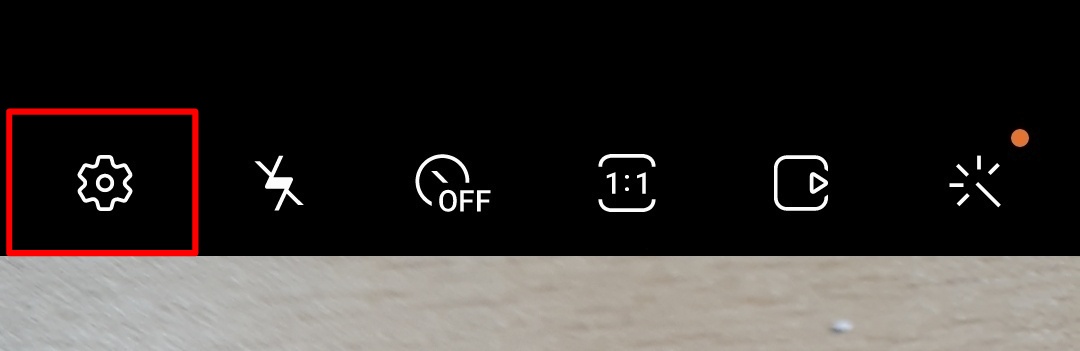
설정의 촬영하기 기능 중 보통 '고속연속촬영'으로 설정되어 있는데, GIF 파일을 만들고 싶다면 "GIF 만들기"를 체크하여 설정한 후 촬영한다.

이 때 반드시 주의해야 할 사항은 촬영시 촬영버튼을 GIF을 만들고 싶은 분량까지 "꾹~~, 지속적으로" 누르고 있어야 한다. 즉, 한번만 터치하면 한장의 사진밖에 안찍히니 반드시 꾹 누르고 있어야 한다는 점이다.
아래는 실제 촬영한 GIF 움짤 파일이다.
만약, 내가 촬영한 GIF 파일의 속도를 조절하고 싶거나 중간중간 사진을 추가 또는 삭제 및 공유를 하고 싶다면 편집기능을 활용하면 되겠다.

갤러리의 파일을 이용하여 움짤(갤럭시 GIF) 만들기
갤럭시 GIF 움짤 만드는 방법들~@!
스마트폰으로 움짤 만드는 방법은 크게 3가지가 있다. 첫째, 바로 촬영하면서 GIF이미지 파일을 만드는 방법으로 이렇게 하기 위해서는 카메라의 기본 설정을 해 주어야 한다. 이 방법은 별도로
moneygain.tistory.com
댓글